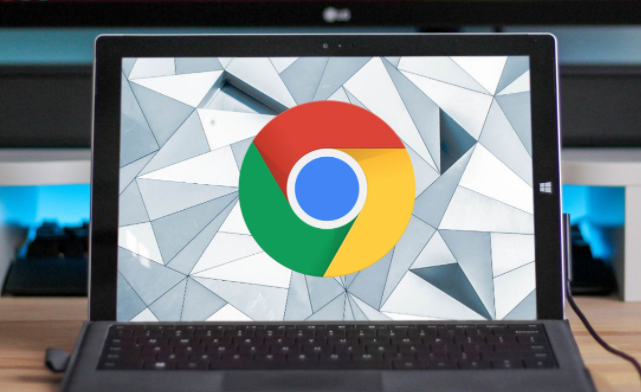谷歌浏览器下载后如何开启标签页自动恢复
发布时间:2025-05-28
来源:谷歌浏览器官网
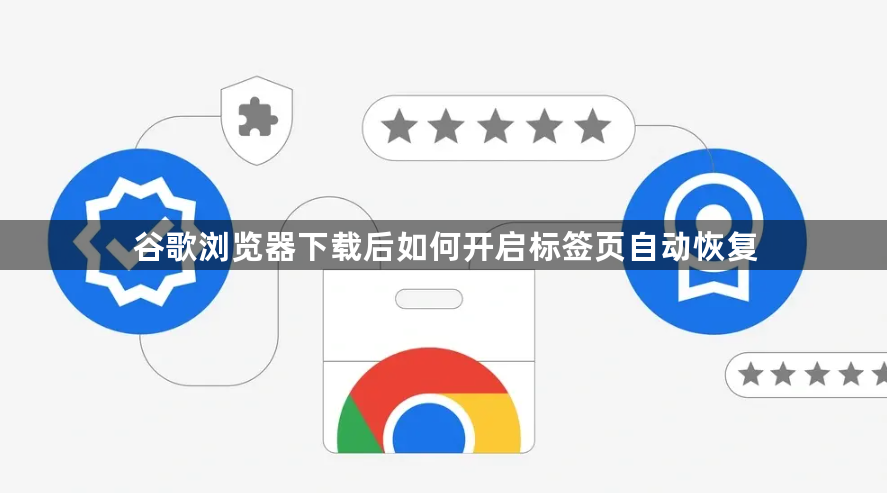
一、通过设置直接开启
1. 进入设置页面:打开谷歌浏览器,点击右上角的三个点图标,选择“设置”。在设置页面中,找到“高级”选项并点击展开。
2. 找到相关设置项:在“高级”设置中,向下滚动找到“启动时”部分。在这里可以看到“继续浏览上次浏览中断的页面”或“继续浏览上次打开的标签页和窗口”等选项。
3. 开启自动恢复功能:勾选上述选项之一,即可开启标签页自动恢复功能。这样,当谷歌浏览器关闭后再次启动时,会自动恢复之前打开的标签页。
二、使用快捷键临时恢复
1. 了解快捷键:在谷歌浏览器中,可以使用快捷键来尝试恢复之前关闭的标签页。常用的快捷键是“Ctrl + Shift + T”(Windows系统)或“Command + Shift + T”(Mac系统)。
2. 操作方法:按下相应的快捷键组合,谷歌浏览器会按照关闭的顺序依次恢复之前关闭的标签页。这种方法适用于不小心关闭了重要标签页的情况,但需要注意的是,它只能恢复最近关闭的标签页,且不是永久性的设置。
三、借助浏览器扩展程序实现更灵活的恢复
1. 搜索合适的扩展程序:在谷歌浏览器的应用商店中,有许多可以增强标签页恢复功能的扩展程序。例如“OneTab”等。在浏览器中打开应用商店,通过搜索关键词找到相关的扩展程序。
2. 安装和使用扩展程序:点击扩展程序的“添加至Chrome”按钮进行安装。安装完成后,根据扩展程序的说明进行设置和使用。有些扩展程序可以将当前打开的标签页转换为一个列表,方便在需要时快速恢复;还有些扩展程序可以自动保存标签页的状态,即使浏览器意外关闭也能轻松恢复。